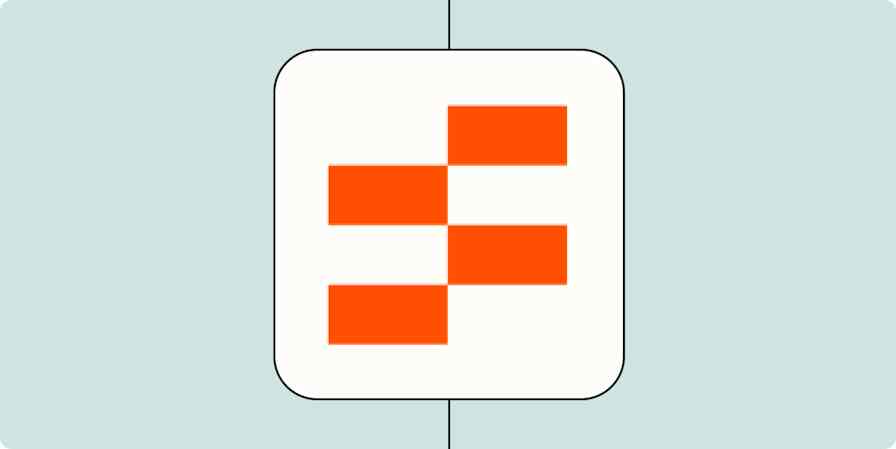Früher hat mir die Verwendung von Formeln und Funktionen zum Navigieren in Google Tabellen mit Daten eine Gänsehaut bereitet. Ich habe dann Backup (meinen Entwicklerkollegen) geholt und ihm beeindruckt zugeschaut, wie er mit Formeln in zwei Minuten Daten angezeigt hat, für die ich manuell zwei Stunden gebraucht hätte.
Aber hey, ich hab's erlebt, gelacht und gelernt, und jetzt kann ich ein paar grundlegende Sachen, wie zum Beispiel VLOOKUP, mit dem man Daten aus einem Teil eines Spreadsheets in einen anderen kopieren kann, ohne sie manuell einzufügen.
Hier zeige ich dir Schritt für Schritt, wie du VLOOKUP in Google Tabellen verwendest, und gebe dir ein paar Tipps, wie du die Funktion noch leistungsfähiger machen kannst. Mach dir eine Kopie von unserer Spreadsheet, damit du alles nachvollziehen kannst, während ich dich durch das Tutorial führe.
Inhalt:
Was macht die VLOOKUP-Funktion in Google Tabellen?
Stell dir vor, du hast eine riesige Google Spreadsheet mit Tausenden von Mitarbeiternamen und ID-Nummern und musst diese Mitarbeiterinfos in einen anderen Teil der Spreadsheet ziehen, zum Beispiel in ein Organigramm oder Leistungsbewertungen. Mit VLOOKUP kannst du schnell Infos von einem Teil eines Spreadsheets in einen anderen verschieben, indem du in einer Spalte nach Infos suchst, die du aus einer anderen Spalte kennst.
Hier sind die Komponenten, die in die Funktion einfließen:
Table: Du hast eine Table mit Zeilen und Spalten voller Daten.
Wert: Sie kennen einen bestimmten Wert, z. B. einen Namen oder eine ID, und möchten weitere verwandte Informationen suchen.
Nachschlagen: Mit SVERWEIS können Sie in derselben Zeile, aber in einer anderen Spalte nach diesem Wert suchen.
Wiedergewinnen: Sobald der Wert gefunden wurde, gibt Ihnen SVERWEIS die Informationen.
Stellen Sie sich das so vor, als würden Sie einen Namen in einem Telefonbuch nachschlagen (erinnern Sie sich daran?). Sie finden den Namen, nach dem Sie suchen, und Sie können die Telefonnummer direkt daneben sehen. VLOOKUP macht dasselbe mit Daten in Google Tabellen.
SVERWEIS-Syntax und Eingaben
Wenn deine Daten in einem Spreadsheet zusammengefasst sind und nicht über mehrere Registerkarten verteilt sind, musst du die folgende VLOOKUP-Formel in die Zelle einfügen, in der das Ergebnis angezeigt werden soll:
=SVERWEIS(search_key, Bereich, Index, [is_sorted])
Hier ist, was jede dieser Eingaben bedeutet:
search_key: Dies ist der Wert, den Sie in Ihrer Tabelle suchen.
Bereich: Dies ist der Bereich, in dem Sie nach Ihrem Wert suchen möchten, oder der Abschnitt Ihrer Tabelle, in dem Sie glauben, die Informationen zu finden. Es muss mindestens zwei Spalten sein.
index: Das ist die Spaltennummer in dem Bereich, den du angegeben hast, wo sich die gewünschten Daten befinden. Wenn Sie z. B. nach Namen suchen und entsprechende Altersangaben wünschen, ist die Spaltennummer, in der die Altersangaben aufgeführt sind, Ihr Index.
is_sorted: Sagt VLOOKUP, ob die Daten im Bereich sortiert sind (TRUE) oder nicht (FALSE).
TRUE: Wenn du das auf TRUE setzt, geht Google Sheets davon aus, dass die Daten in aufsteigender Reihenfolge (A bis Z oder kleinste bis größte) sortiert sind, und kann schneller suchen. Das bedeutet aber auch, dass es nach einer engen, aber nicht exakten Übereinstimmung sucht. Es wird also der nächstliegende Wert gefunden, der kleiner oder gleich dem Nachschlagewert ist.
FALSCH: Wenn du das auf „FALSE“ setzt, sucht Google Sheets genauer nach einer exakten Übereinstimmung. Wenn SVERWEIS keine genaue Übereinstimmung findet, wird ein #N/A-Fehler zurückgegeben.
Diese Formel ist so, als würdest du Google Tabellen sagen: „ "Hier ist ein Wert, den du in diesem bestimmten Teil der Tabelle finden sollst.“ Sobald Sie sie gefunden haben, holen Sie sich die Informationen aus dieser Spalte. Außerdem sind die Daten sortiert, also schau mal schnell rein oder schau genauer hin."
Wenn du Daten auf mehreren Blättern hast, sieht die Funktion so aus:
=SVERWEIS(search_key,Blattname!Bereich, Index, [is_sorted])
Im Grunde genommen fügst du direkt vor dem Bereich den Namen des Arbeitsblatts ein, aus dem du die Daten holen willst, gefolgt von einem Ausrufezeichen (!).
So benutzt du VLOOKUP in Google Tabellen
Jetzt zeig ich dir mal, wie VLOOKUP in Aktion mit zwei einfachen Datenspalten funktioniert.
Wenn Sie SVERWEIS im wirklichen Leben verwenden müssten, hätten Sie es wahrscheinlich mit einem viel größeren und komplexeren Datensatz zu tun. Aber um zu lernen, wie man die Funktion benutzt, werde ich unser Beispiel super einfach halten, mit einer kleinen Liste von vorgetäuschten Mitarbeitern und ID-Nummern. Unser Ziel ist es, die ID-Nummer eines bestimmten Mitarbeiters zu finden.
Schau dir die Spreadsheet unter „ "“ im Reiter „Einfaches Beispiel – FALSE“".
Organisiere deine Daten. Gib deine Daten in eine Spreadsheet ein oder such eine vorhandene Tabelle. (Die Daten sind bereits in dieser Spreadsheet für dich vorhanden.)
Wählen Sie eine Ausgabezelle aus. Klick auf die Zelle, wo die gesuchten Infos landen sollen. Klick in diesem Fall auf die Zelle „ 23“ A.
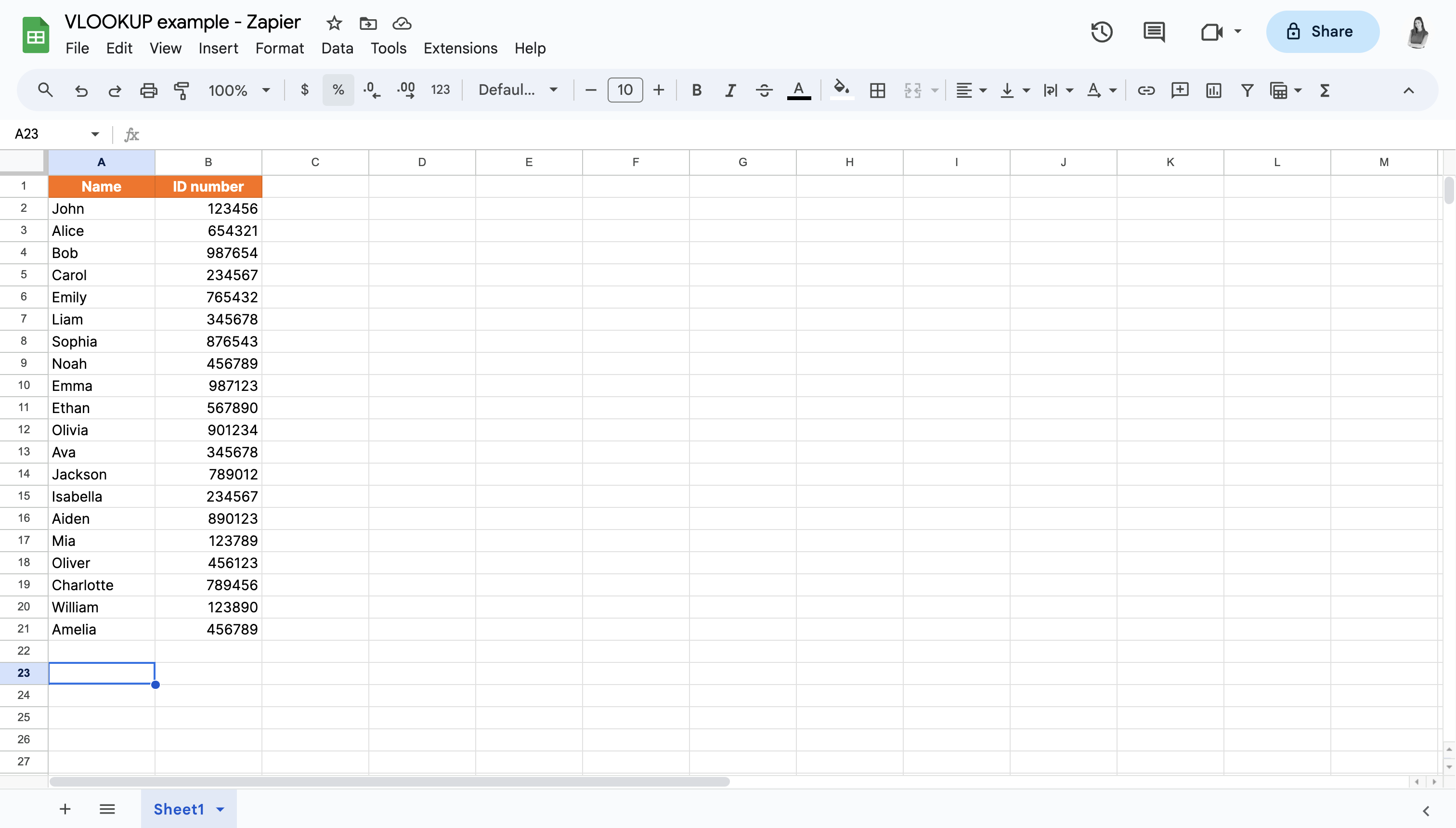
Geben Sie die SVERWEIS-Funktion ein. Geben Sie die SVERWEIS-Funktion in diese Zelle ein:
=VLOOKUP(search_key, range, index, [is_sorted])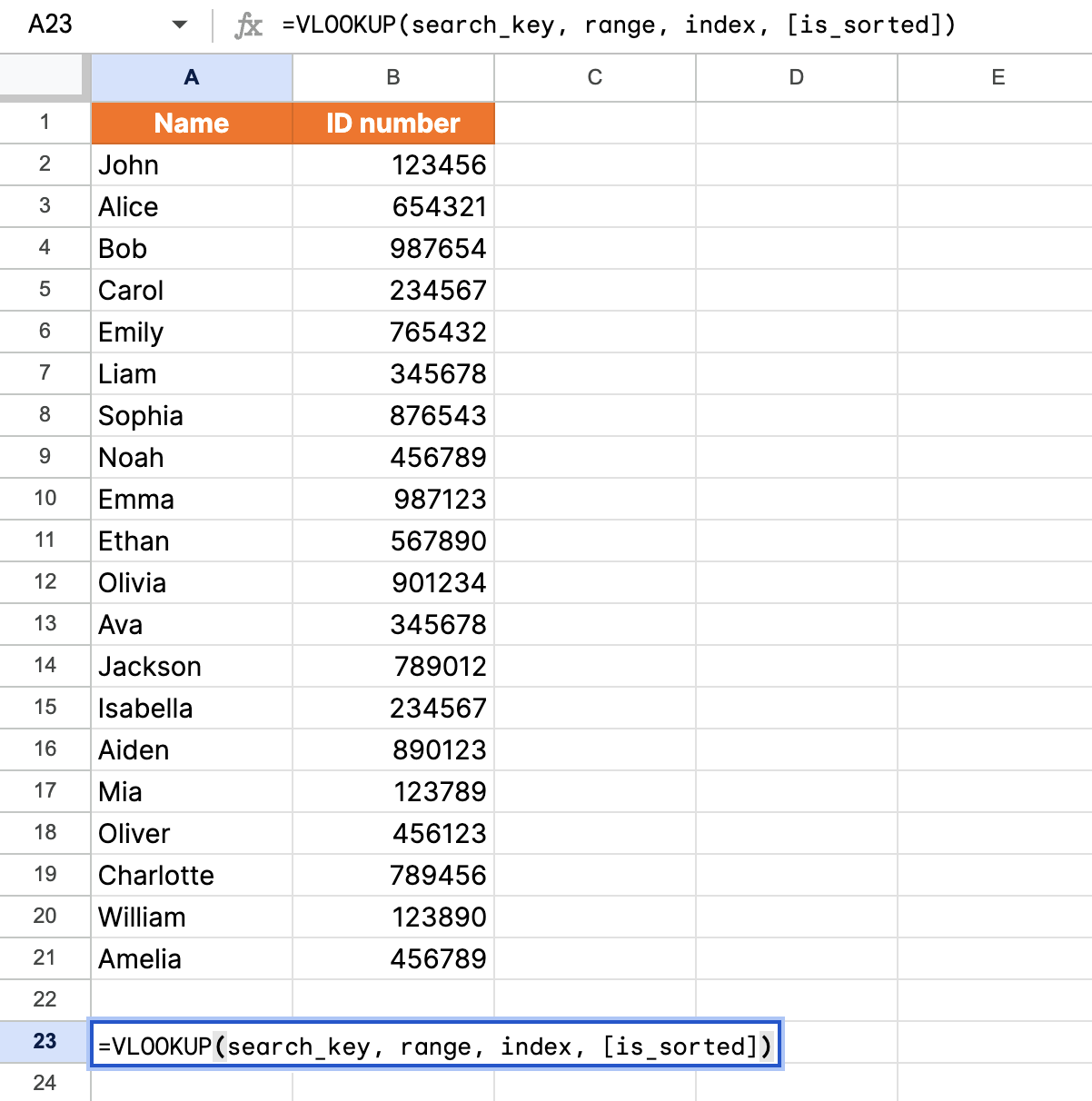
Geben Sie die search_key ein. Ersetzen Sie den search_key durch den Namen des gesuchten Mitarbeiters. In diesem Beispiel suchen wir nach Mia, also wollen wir als Suchbegriff eingeben
A17.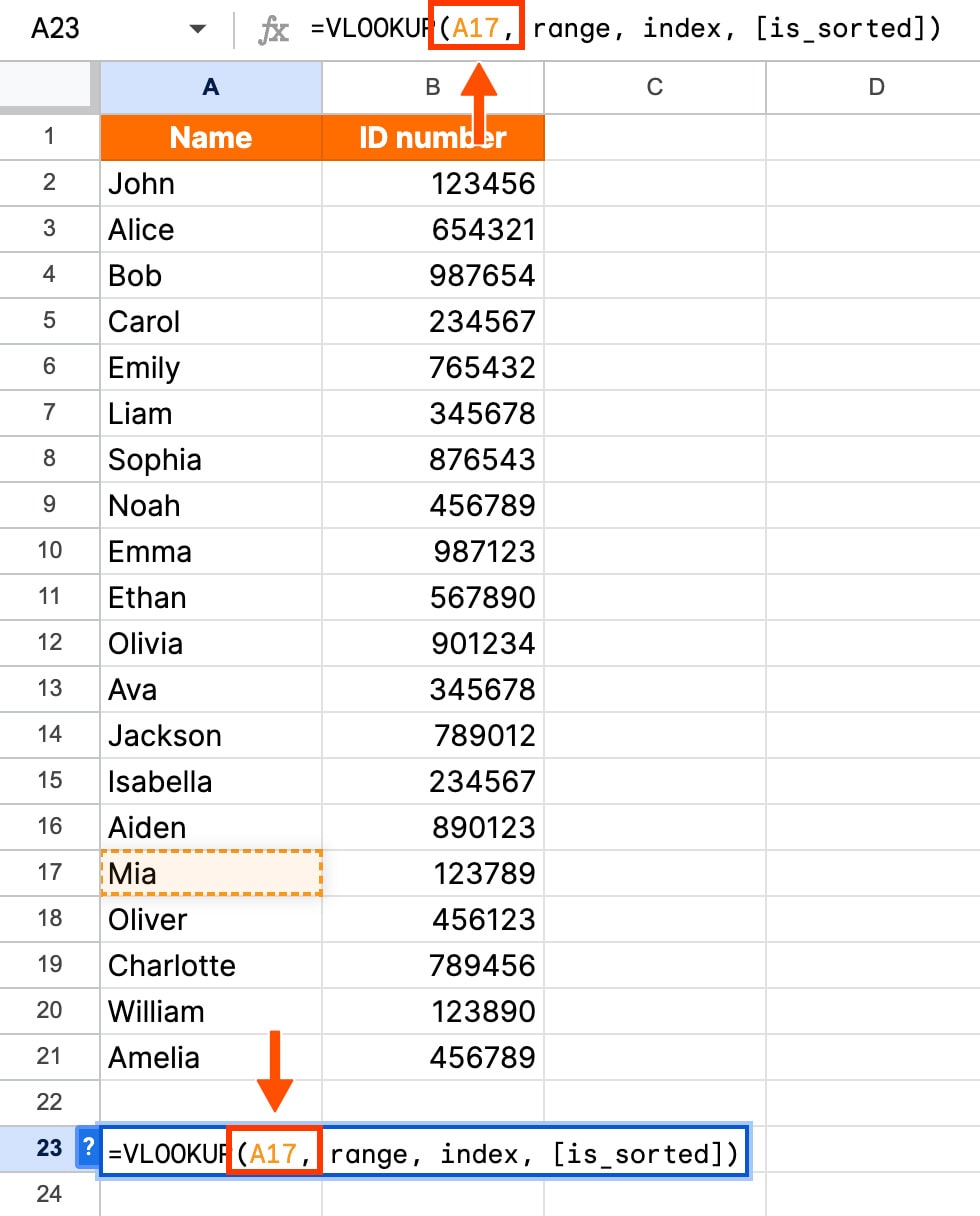
Legen Sie den Wertebereich fest. Jetzt ersetzen wir den Bereich durch die Zellen, die die Daten enthalten, die wir suchen wollen. In diesem Fall sind unsere Daten in den Spalten A und B, also ersetzen wir den Bereich durch
A:B.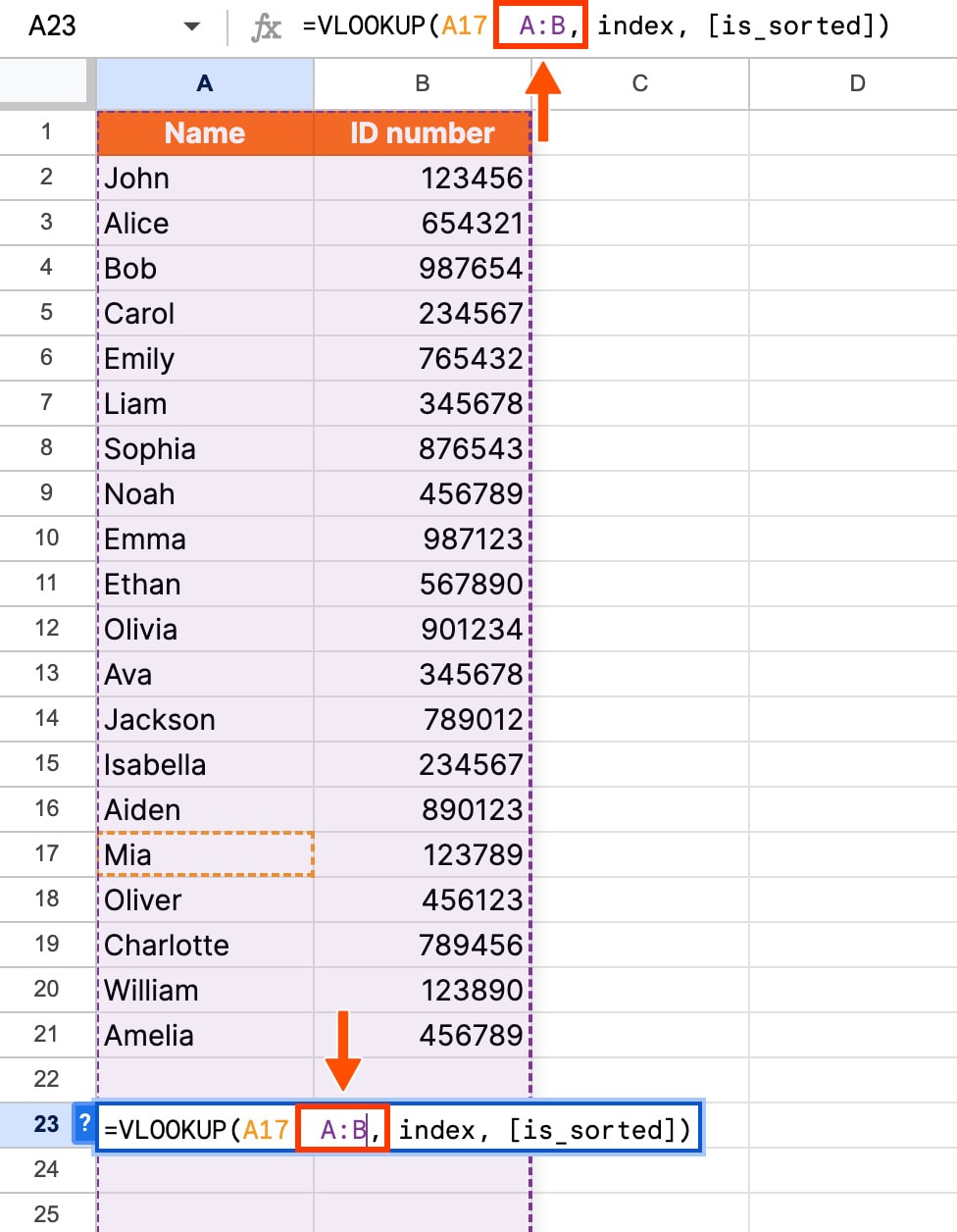
Legen Sie die Indexspalte fest. Als Nächstes ersetze „index“ durch die Spaltennummer, in der die gewünschten Daten enthalten sind. Um die Indexspalte zu finden, zählen Sie von der Spalte ganz links aus. Wir benötigen Informationen aus der Spalte ID-Nummer, der zweiten Spalte von links. Also geben wir für index ein
2.
Ermitteln Sie is_sorted Wert. In unserem Beispiel sind die Daten nicht sortiert, also müssen wir für [is_sorted]
FALSEverwenden.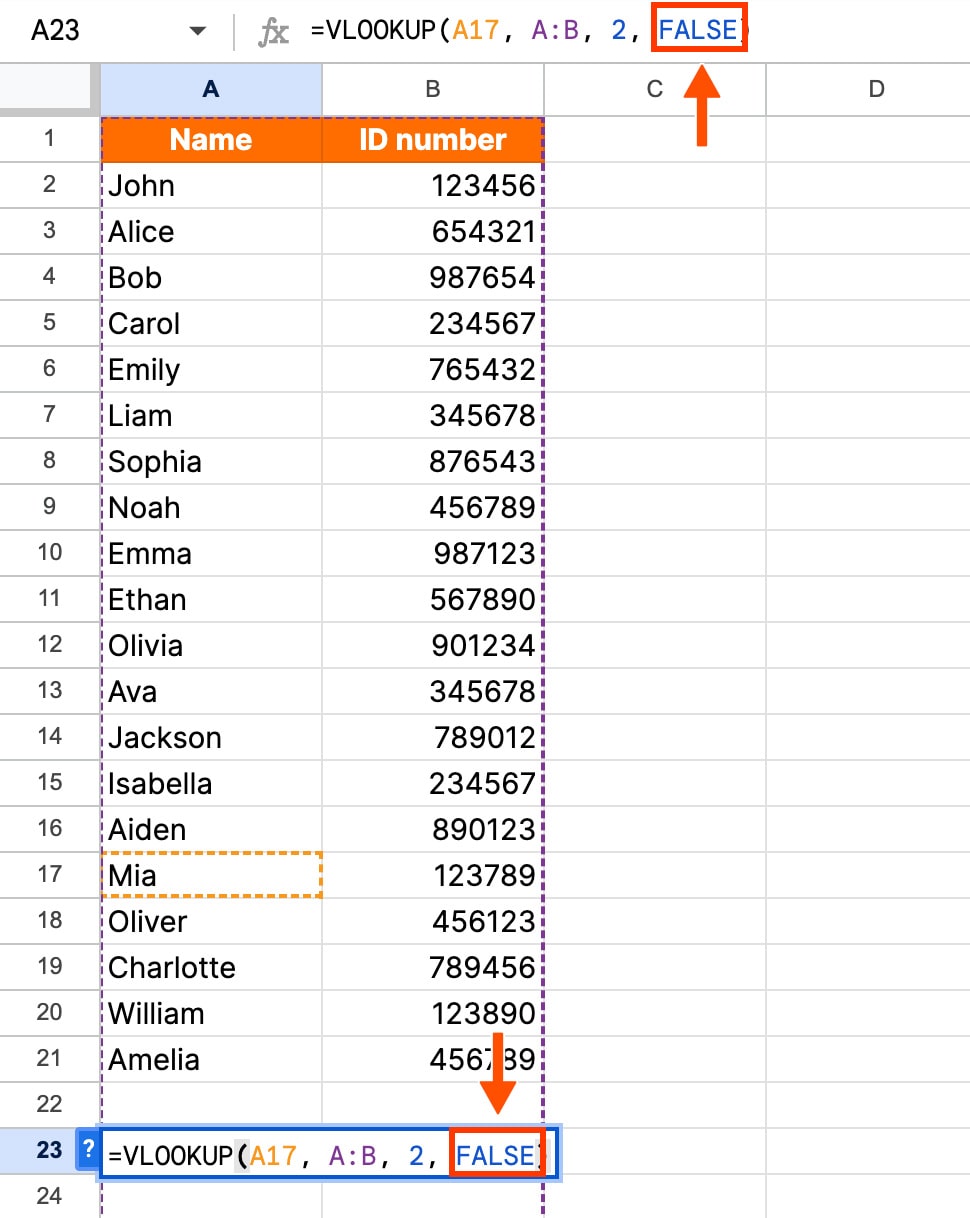
Führen Sie die Funktion aus. Wenn Sie alle Ihre Eingaben eingegeben haben, drücken Sie die Eingabetaste. Wenn Sie alles richtig gemacht haben, sollte die Funktion den Wert zurückgeben, den Sie gesucht haben. In unserem Fall wurde Mias Mitarbeiter-ID-Nummer zurückgegeben: 123789.
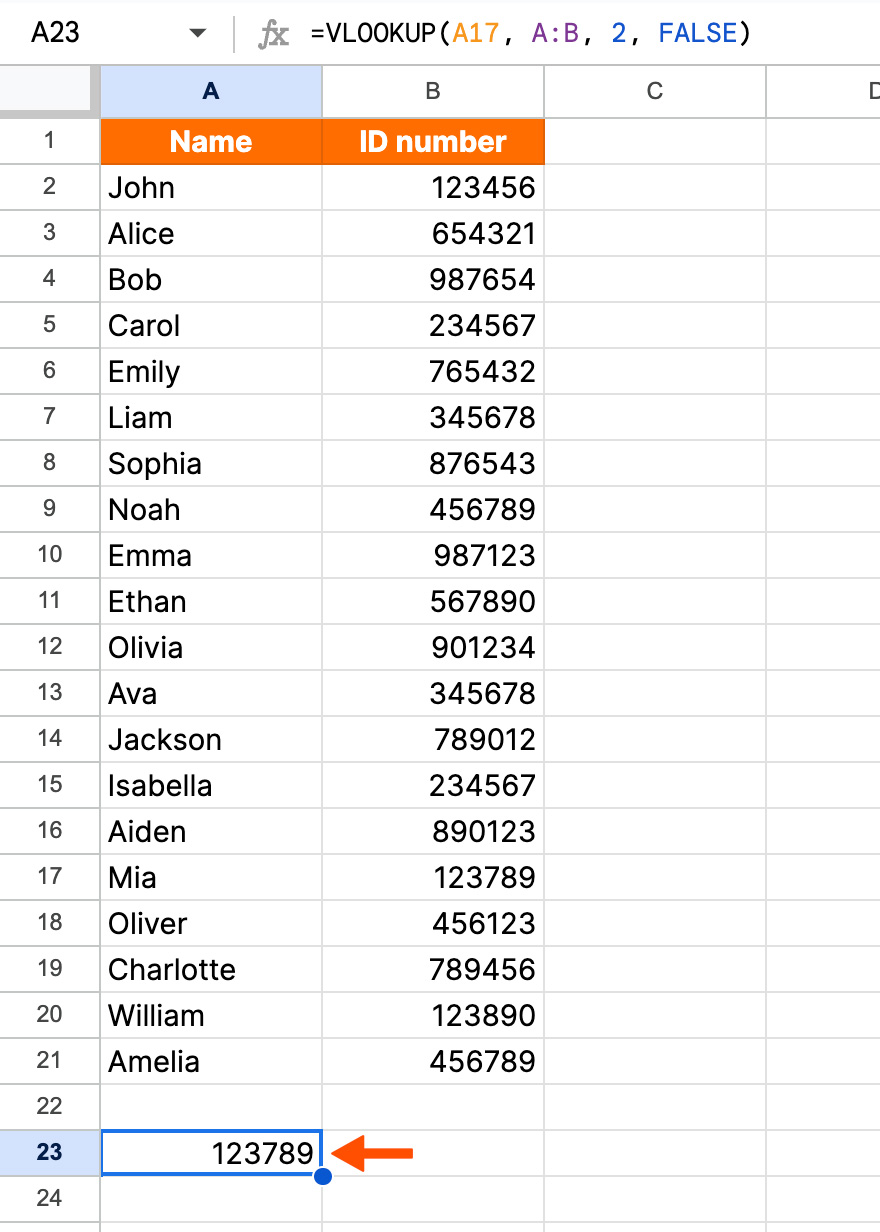
Beispiel und Vorlage für VLOOKUP
Nachdem Sie nun die Grundlagen verstanden haben, versuchen wir es mit einem komplexeren Beispiel. Geh zum Beispiel „Example - TRUE“ Tab in unserer Demo-Spreadsheet, um mitzumachen.
In diesem Beispiel haben wir eine Liste der Mitarbeiter und ihrer Gehälter. Diese Mitarbeiter erhalten auch eine Gewinnbeteiligung auf der Grundlage ihres Gehalts, und wir müssen diesen Prozentsatz ausfüllen. Es wäre echt nervig, den Gewinnanteil jedes Mitarbeiters manuell einzutippen, aber mit VLOOKUP geht das ganz einfach. So geht's.
Organisiere deine Daten. Die erste Tabelle zeigt die Gehaltsspannen und die entsprechenden Gewinnbeteiligungen. Aber VLOOKUP kann die Gehaltsdaten wegen der Bindestriche und Leerzeichen nicht richtig lesen. Stattdessen solltest du deine Gehaltsdaten wie in der zweiten Tabelle organisieren, wobei nur die unterste Zahl des Bereichs angegeben wird. Verwenden Sie diese Formel als Tastenkürzel:
=LEFT(A2, SEARCH("-", A2)-1). Ein2 ist die Startzelle der Gehaltsbereiche (daher würden Sie diese durch Ihre eigene Startzellennummer ersetzen), und Sie können die Formel nach unten ziehen, bis Sie die untere Zahl für alle Ihre Bereiche haben.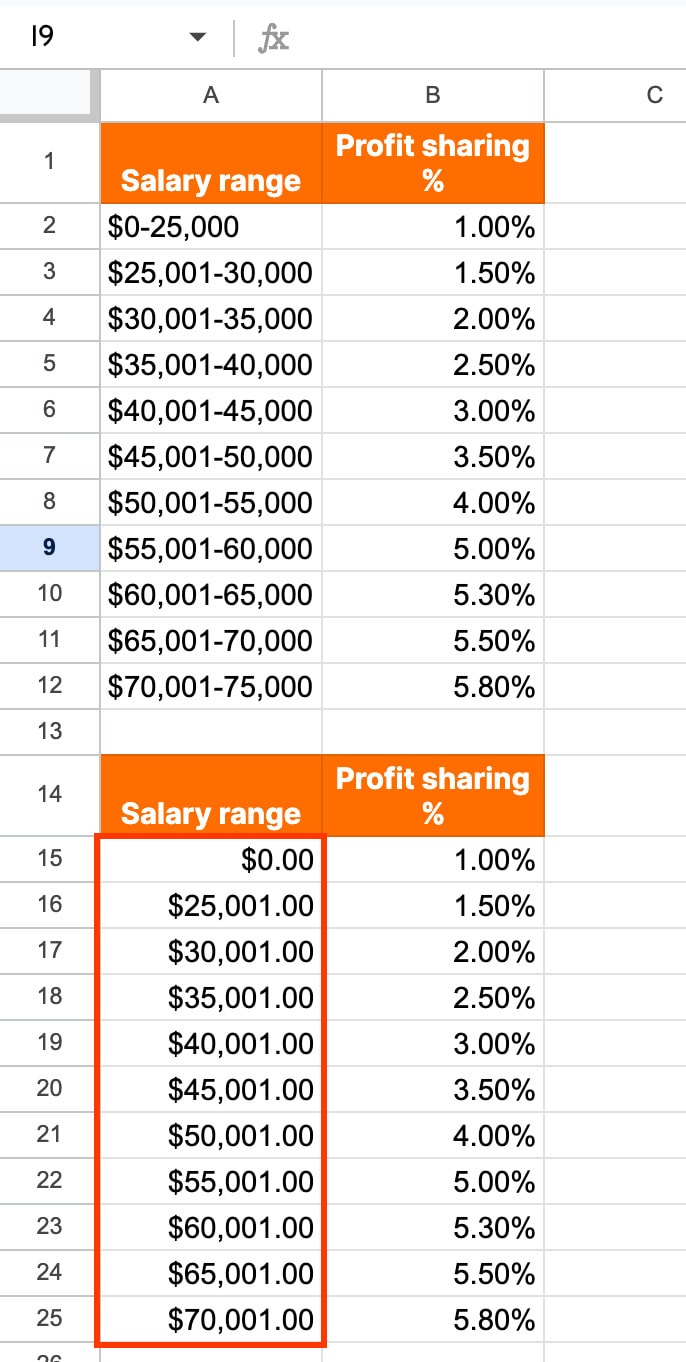
Wählen Sie eine Ausgabezelle aus. Klick auf die Zelle, in der deine Infos landen sollen. Hier ist das F2, wo die Gewinnbeteiligung % für jeden Mitarbeiter beginnt.
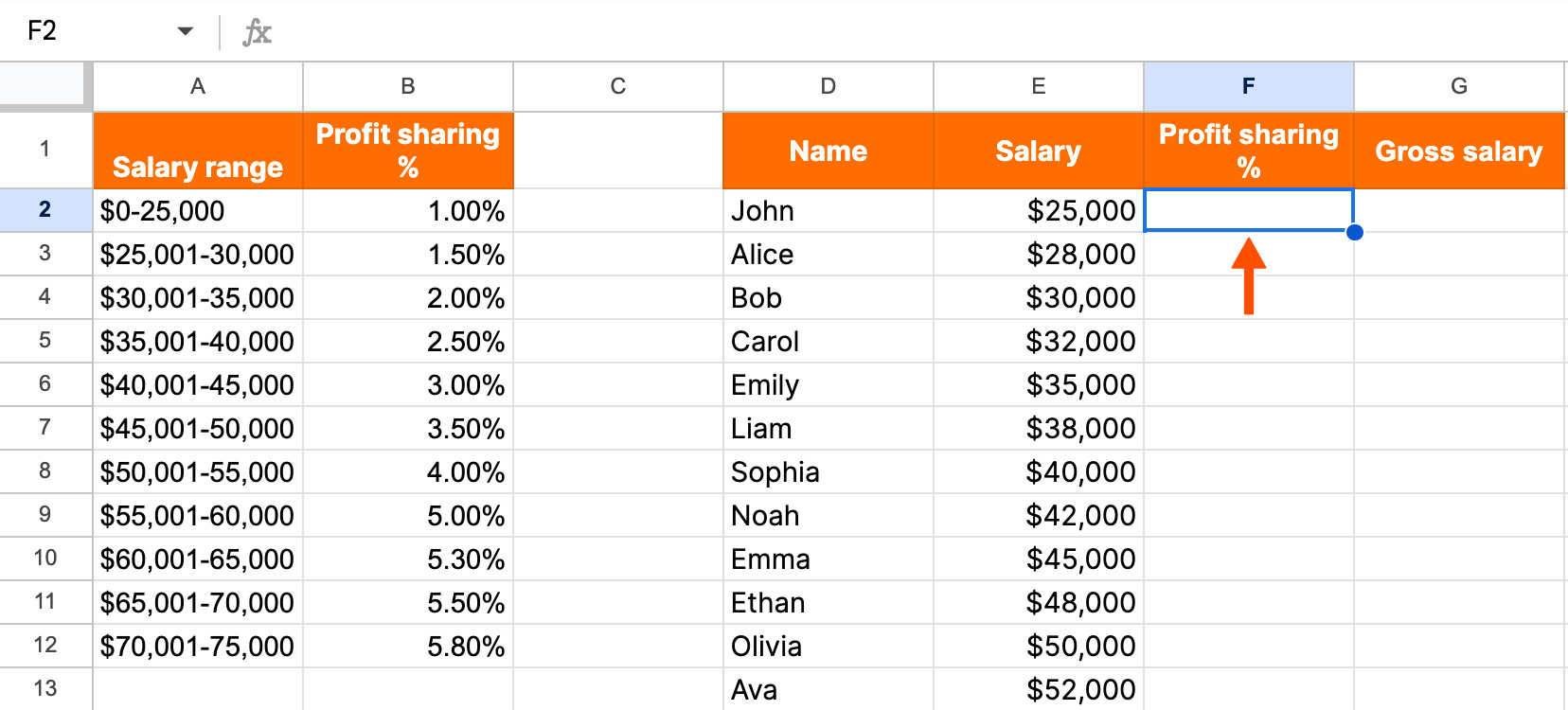
Geben Sie die SVERWEIS-Funktion ein. Fügen Sie die SVERWEIS-Funktion in diese Zelle ein:
=VLOOKUP(search_key, range, index, [is_sorted])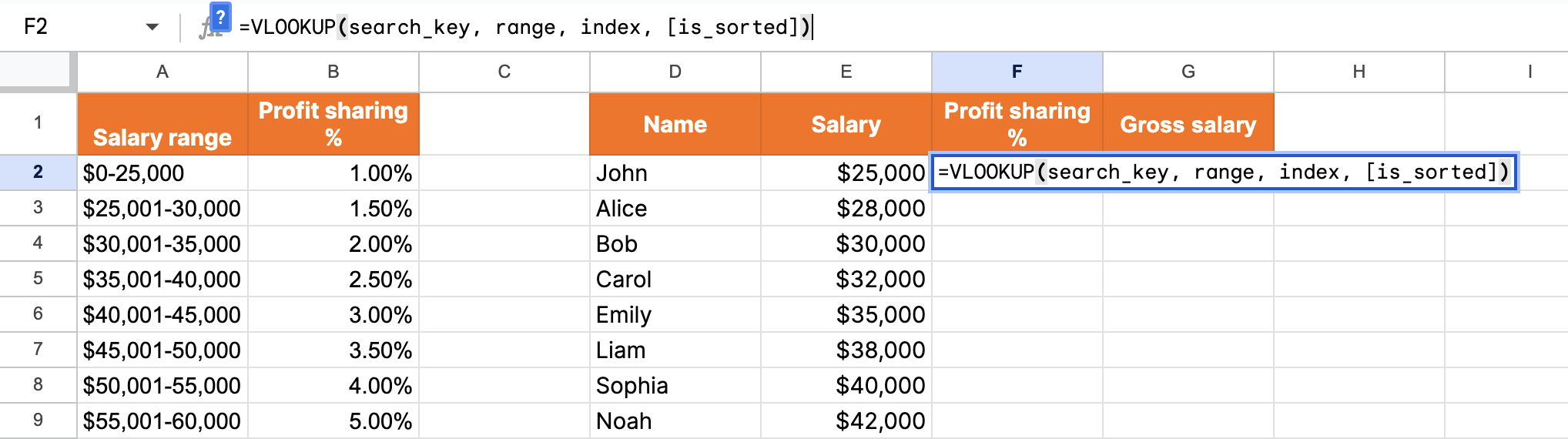
Geben Sie die search_key ein. Wir wollen die Gewinnbeteiligung für John, aber genauer gesagt für Johns Gehalt. Also ersetzen wir search_key durch
E2.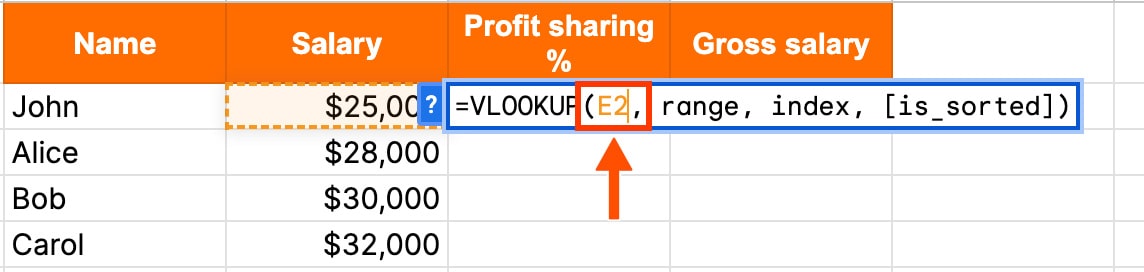
Legen Sie den Wertebereich fest. Unser Wertebereich wird die zweite Tabelle sein, die wir mit den entsprechenden Gehältern und Gewinnbeteiligungen erstellt haben. Ersetzen Sie also range durch
A15:B25.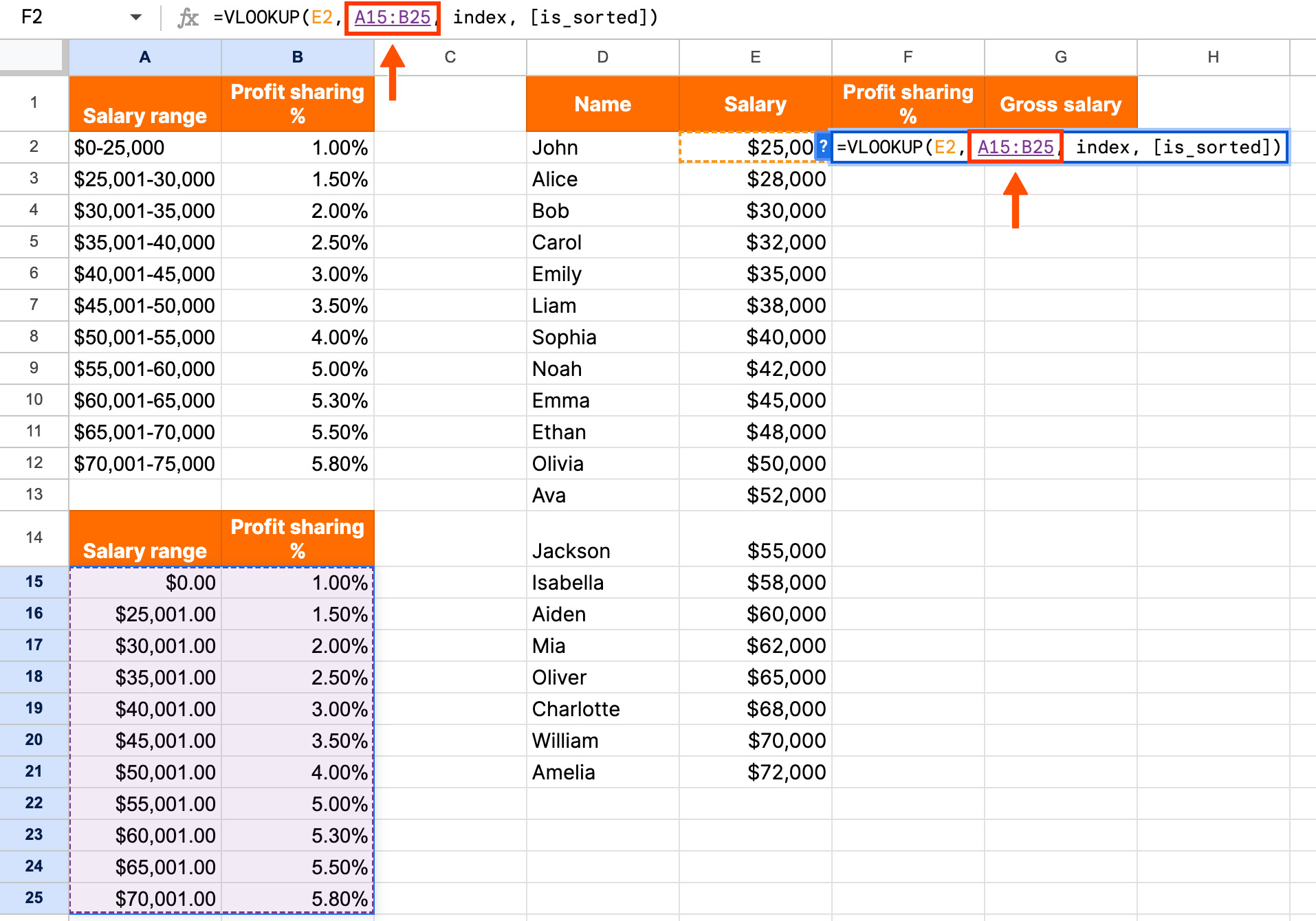
Legen Sie die Indexspalte fest. Wir möchten die Gewinnbeteiligungsrate wissen, die in Spalte 2 unserer ausgewählten Tabelle steht. Also ersetzen wir index durch
2.
Ermitteln Sie is_sorted Wert. Wir wollen [is_sorted] durch
TRUEersetzen, weil unsere Daten sortiert sind und wir keine exakte Übereinstimmung suchen. Wenn du „TRUE“ eingibst, sucht Google Sheets nach der besten Übereinstimmung , also einem Wert, der kleiner oder gleich ist – genau das brauchen wir hier.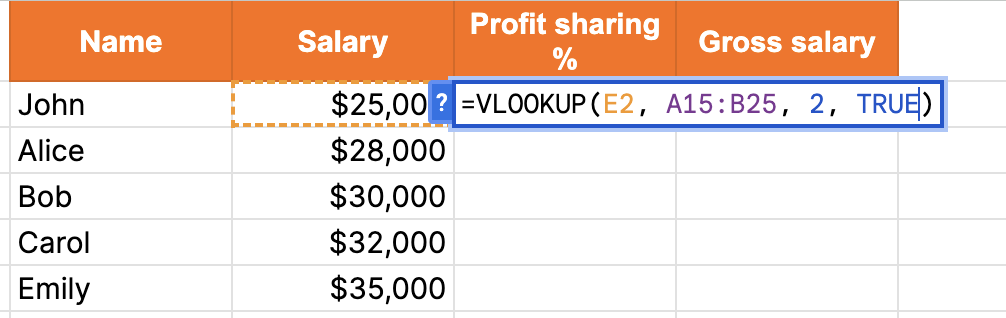
Führen Sie die Funktion aus: Drücken Sie die Eingabetaste. Wenn du alles richtig gemacht hast, sollte Google Sheets dir den richtigen Gewinnanteil anzeigen, der in unserem Fall „ 1% “ lautet.
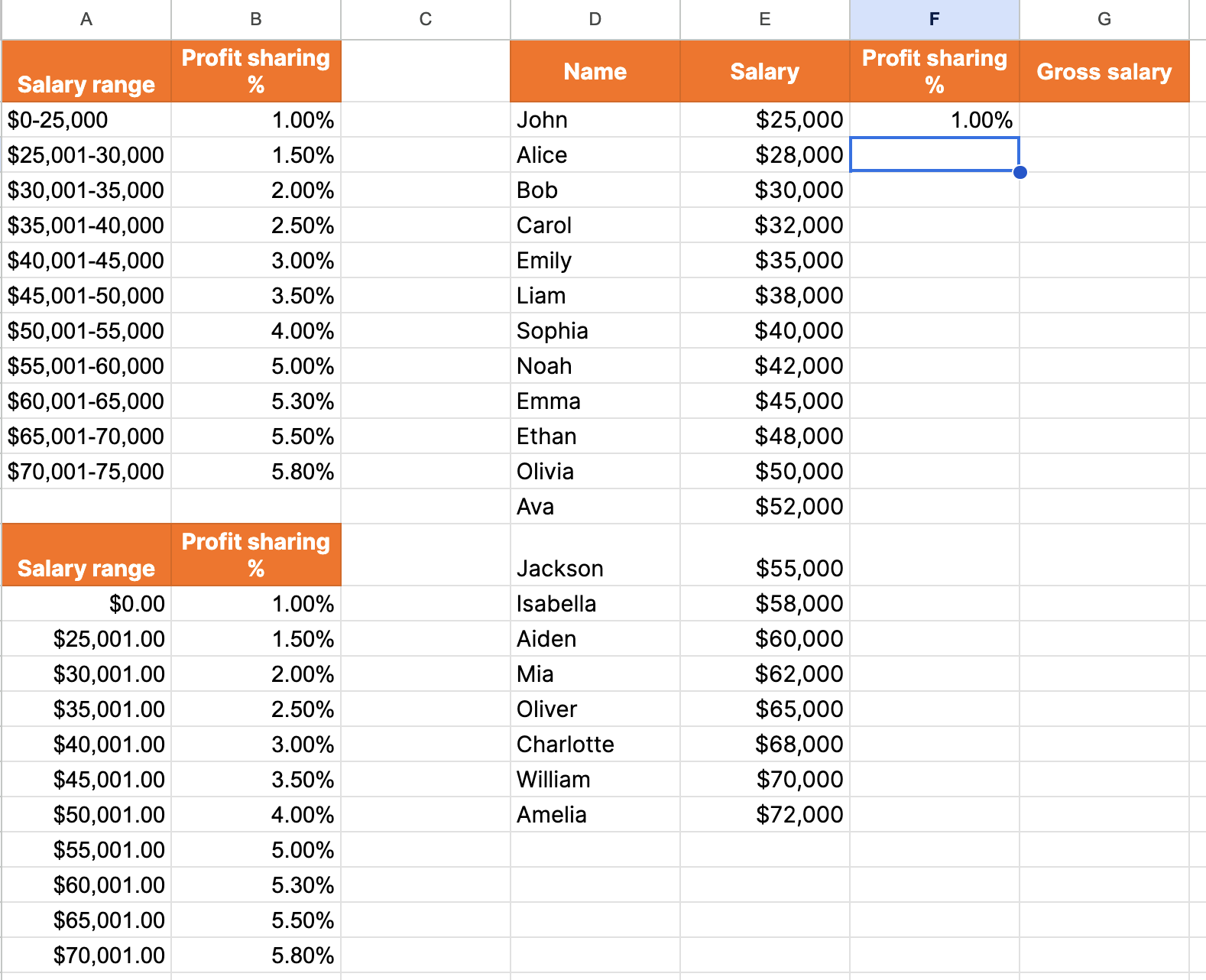
Ziehen Sie die Funktion. Wenn du den entsprechenden Gewinnanteil für alle herausfinden willst, klick einfach auf den blauen Punkt unten rechts in der Zelle, wo du die Funktion eingegeben hast (F2), und zieh ihn ganz nach unten. Ignoriere die Fehlercodes unten – alles sollte richtig geladen werden, sobald du auf das Häkchen neben dem Vorschlag klickst, vorausgesetzt, deine erste Formel war korrekt.
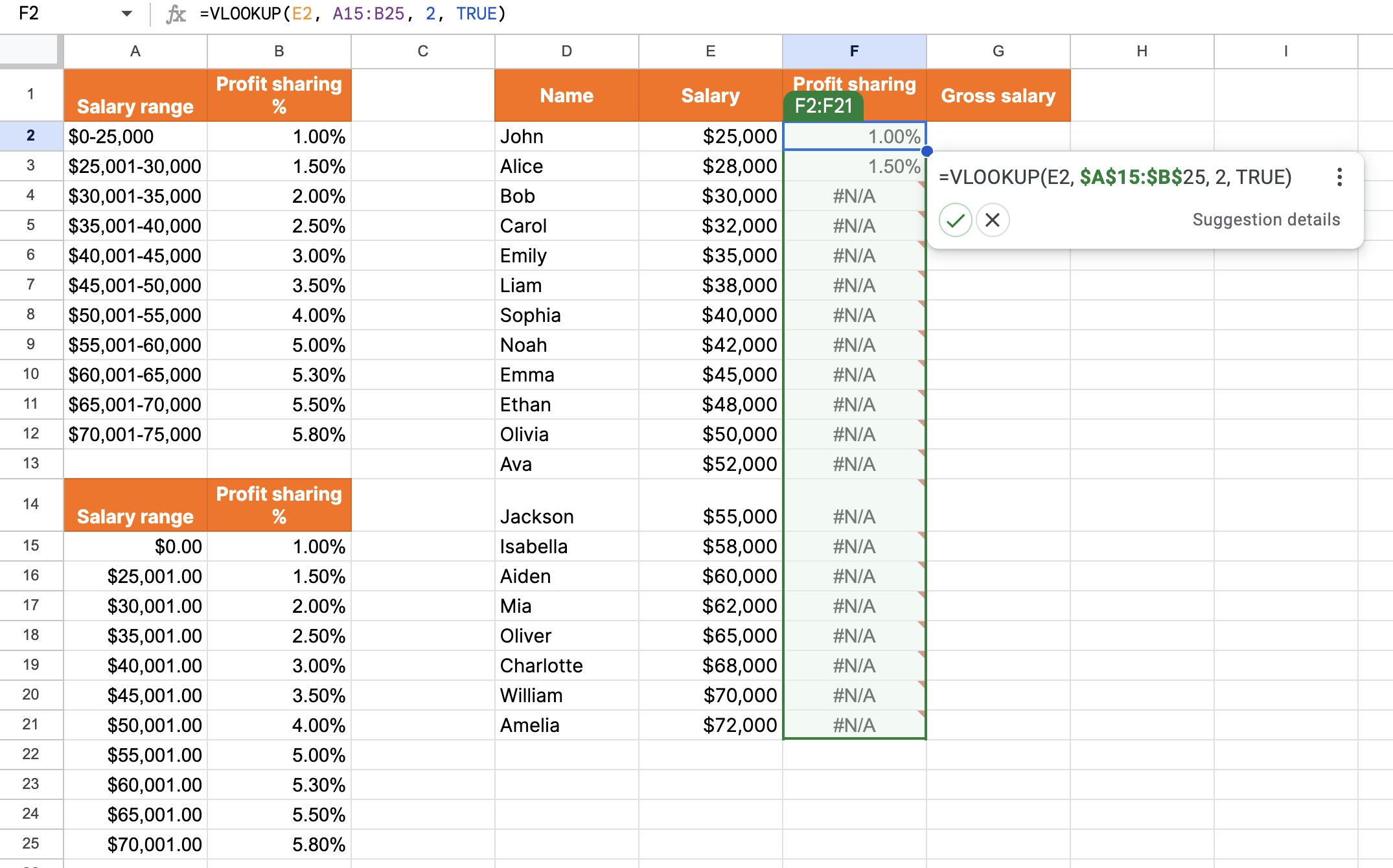
Das Ergebnis ist die richtige Erfolgsbeteiligung für jeden Mitarbeiter, ohne dass Sie die Funktion für jeden Mitarbeiter manuell eingeben müssen.
SVERWEIS funktioniert nicht? Fehlerbehebung bei häufigen Fehlern
Verhält sich SVERWEIS nicht so, wie es soll? Niemand ist überrascht. Hier sind einige häufige Fehler, auf die Sie mit ziemlicher Sicherheit stoßen werden – und wie Sie sie beheben können:
SVERWEIS gibt einen unerwarteten Wert zurück: Wenn Ihre SVERWEIS-Funktion einen Wert zurückgibt, nach dem Sie nicht gesucht haben, überprüfen Sie Ihre Formel. Dies kann der Fall sein, wenn [is_sorted] auf
TRUEfestgelegt ist, die erste Spalte im ausgewählten Bereich jedoch nicht numerisch oder alphabetisch in aufsteigender Reihenfolge sortiert wird. Um das Problem zu beheben, setz [is_sorted] aufFALSE.SVERWEIS gibt nur den ersten übereinstimmenden Wert zurück: Standardmäßig gibt SVERWEIS immer das erste gefundene Ergebnis zurück. Wenn Sie über mehrere übereinstimmende Suchbegriffe verfügen, müssen Sie ihnen eindeutige Werte zuweisen, damit SVERWEIS ordnungsgemäß nach ihnen suchen kann.
VLOOKUP mit unsauberen Daten: VLOOKUP funktioniert möglicherweise nicht richtig, wenn du nach Werten mit zusätzlichen Leerzeichen oder anderen Tippfehlern suchst. Achten Sie darauf, unerwünschte Leerzeichen in Ihrem Blatt zu entfernen. > Du kannst damit anfangen, indem du auf „Daten“ gehst, dann „Datenbereinigung“ und dann „ > “ und „Leerzeichen entfernen“.
SVERWEIS Gibt #N/A-Fehler zurück: Dieser Fehler kann auftreten, wenn Sie SVERWEIS verwenden, um einen Wert nachzuschlagen, für den in der ersten Spalte keine genaue Übereinstimmung vorhanden ist.
So verwenden Sie SVERWEIS mit mehreren Kriterien
Nehmen wir an, Sie möchten sehen, wie viele Produkte ein Kunde gekauft hat, aber Sie haben mehrere Kunden mit demselben Namen (ich sehe Sie an, Tim Johnson). Normalerweise ist die SVERWEIS-Funktion auf einen Suchwert beschränkt, aber Sie können mit etwas mehr Aufwand nach mehreren Kriterien suchen. Und so geht's:
Fügen Sie eine neue "Helfer"-Spalte links von Ihren Nachschlagespalten ein. Dies ist die Spalte ganz links in Ihrer Tabelle.
Gib in die erste Zelle dieser Spalte (A2, wenn deine Daten in Zeile 2 beginnen) die Formel
=B2 & " " & C2ein. Dadurch werden die Werte in Ihren vorhandenen Spalten verbunden und durch ein Leerzeichen getrennt.Kopieren Sie diese Formel in die restlichen Zellen in der Hilfsspalte.
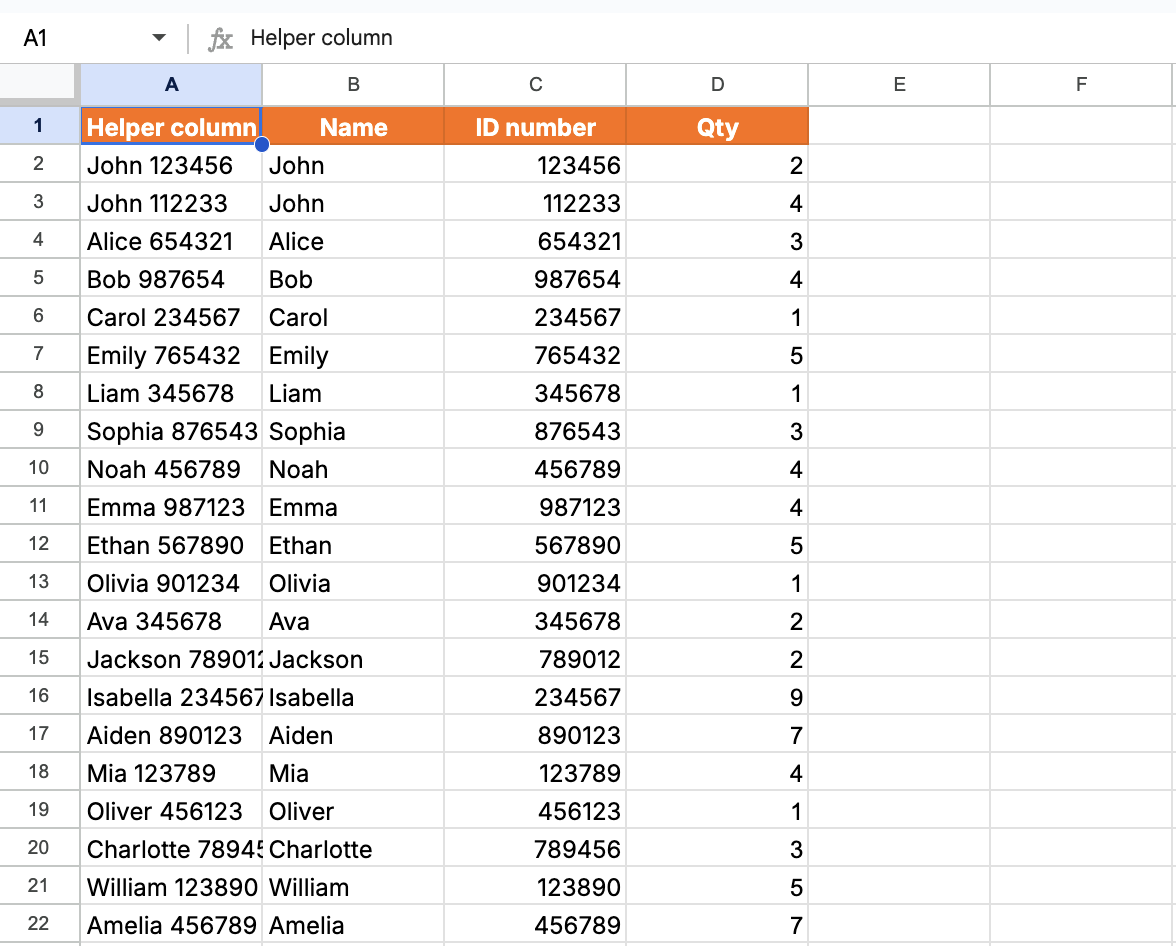
Platzieren Sie mithilfe der Standard-SVERWEIS-Formel beide Kriterien, nach denen Sie suchen möchten, im Argument lookup_value durch ein Leerzeichen getrennt. In meinem Beispiel möchte ich nach jemandem namens John mit der ID-Nummer 112233suchen. Hier ist die Formel, die ich verwendet habe:
=VLOOKUP("John 112233", A2:D22, 4, FALSE)Die Formel gibt einen Wert zurück, der auf Ihren Suchkriterien basiert (in meinem Beispiel die Menge 4).
Sie müssen A2:D22 durch den tatsächlichen Bereich Ihrer Tabelle ersetzen, einschließlich der Hilfsspalte. Die Zahl 4 gibt an, dass Sie den Wert aus der vierten Spalte in der Tabelle zurückgeben möchten. Sie können dies auch nach Bedarf anpassen.
So erstellen Sie SVERWEIS aus einem anderen Blatt
Angenommen, deine Daten sind auf zwei Blätter verteilt – zum Beispiel eines mit der Gewinnbeteiligungsumrechnung und das andere mit deiner Liste der Mitarbeiter und deren Gehältern –, musst du deine VLOOKUP-Formel anpassen. 2" Ein Beispiel für diese Funktion findest du unter den Registerkarten „ "“ (1 ) und „" “ ( ") in unserer Demo-Tabelle.
Wenn wir in unserem Beispiel die Daten auf zwei Blätter aufteilen (Blatt „1 “ und Blatt „2“), würden wir die Formel wie folgt anpassen: =VLOOKUP(B2,Sheet2!A15:B25, 2, TRUE)
Dadurch wird der Name des Arbeitsblatts gefolgt von einem Ausrufezeichen direkt vor dem Bereich eingefügt, wodurch VLOOKUP weiß, aus welchem Arbeitsblatt die Daten abgerufen werden sollen.

Die Formel sucht dann nach dem Wert in B2 im Bereich A15:B25 auf Blatt2. Anschließend wird eine Übereinstimmung aus Spalte 2 in der dafür vorgesehenen Zelle auf Blatt1zurückgegeben.
Weitere Tipps zur Verwendung von VLOOKUP in Google Tabellen
Wenn Sie wie ich sind und jemanden brauchen, der Ihre Hand durch den Prozess führt, finden Sie hier einige zusätzliche Hinweise zur Verwendung von SVERWEIS.
Halte deine Daten ordentlich
Gut sortierte Daten verringern die Fehlerwahrscheinlichkeit in deinen VLOOKUP-Formeln. Hier sind ein paar Tipps.
Verwenden Sie Überschriften. Klare, beschreibende Überschriften für Ihre Spalten erleichtern das Verständnis, was die einzelnen Spalten darstellen. Wenn du dann die VLOOKUP-Funktion machst, siehst du schnell, wo du die Daten holen musst.
Daten sortieren. Wenn du nicht nach einer exakten Übereinstimmung suchst, musst du deine Daten in aufsteigender Reihenfolge sortieren, damit du den Parameter is_sorted auf TRUE setzen kannst.
Leere Zellen eliminieren. Leere Zellen in deinem Datensatz können zu Fehlern oder falschen Übereinstimmungen führen.
Sortieren Sie die Werte in der Spalte ganz links vor
Eine ärgerliche Eigenart der SVERWEIS-Funktion ist, dass sie nicht nach links schauen kann. Bevor Sie beginnen, stellen Sie sicher, dass die Spalte, in der sich Ihr search_key befindet, die Spalte ganz links in Ihrem Bereich ist.
Nehmen Sie unser einfaches Beispiel von vorhin. Wenn wir die Reihenfolge der Spalten ändern, wobei die ID-Nummer vor dem Namen steht, gibt die Funktion einen Fehler zurück. Das liegt daran, dass wir „B17 “ als Suchschlüssel ausgewählt und dann angegeben haben, dass die Daten aus der Spalte links davon abgerufen werden sollen.

Verwenden Sie INDEX/MATCH für erweiterte Funktionen
Aber was wäre, wenn das Verschieben Ihrer Spalten eine große Qual wäre? Vielleicht ist es ein riesiger Datensatz oder du hast Formeln in der Spreadsheet, die du nicht verschieben kannst.
In diesem Fall sollten Sie SVERWEIS weglassen und INDEX/MATCH verwenden, um mehr Flexibilität zu erhalten. Diese Formel lautet: =INDEX(array or reference,MATCH(lookup_value,lookup_array,[match_type])
Du kannst dir das in der Praxis unter dem Beispiel „INDEX/MATCH“ für „ "“ auf der Registerkarte „" “ in unserer Vorlage ansehen.
Für das gleiche einfache Beispiel würde diese Formel wie folgt aussehen: =INDEX(A2:A21,MATCH(B17,B2:B21,0))

Hier ist der Grund:
Das Array oder die Referenz ist der Bereich, in dem sich die gesuchten Daten befinden könnten. In unserem Fall ist das A2:A21 (die Spalte mit der ID-Nummer).
Der lookup_value ist Ihr search_key oder der Wert, den Sie suchen. Das ist B17 (Mia) in unserem Beispiel.
Der lookup_array ist der Bereich, in dem sich Ihr lookup_value befindet. Das ist für uns B2:B21 (die Namensspalte).
Das [match_type] ist 0 , weil wir möchten, dass es den ersten Wert zurückgibt, der Mia entspricht. In einer komplexeren Tabelle können Sie sie auf eine andere Zahl festlegen, wenn Sie möchten, dass nur Werte nach dieser Zahl zurückgegeben werden.

Berücksichtigen Sie Platzhalterzeichen
Sie können Platzhalter verwenden, um Teilübereinstimmungen mit der SVERWEIS-Funktion durchzuführen. Platzhalter sind Sonderzeichen, die unbekannte oder variable Zeichen in einem Suchmuster darstellen.
Ein Sternchen (*) kann z. B. eine beliebige Zeichenfolge darstellen, einschließlich keiner Zeichen.
Schau dir ein Beispiel dafür unter dem Reiter „ "-Platzhalter * Beispiel" ” in unserer Demo-Vorlage an. Angenommen, du hast eine Liste mit ID-Nummern und Mitarbeiternamen, und der erste Buchstabe jeder ID steht für die Abteilung des Mitarbeiters. Sie möchten in der Liste den HR-Mitarbeiter finden, dessen ID-Nummer mit H beginnt. Sie können den Platzhalter * verwenden, um diese partielle Übereinstimmung durchzuführen.
Sie müssen nur Ihre search_key durch "H*" ersetzen. Das würde dann so aussehen: =VLOOKUP("H*",A2:B10,2,FALSE)

Wenn Ihre ID-Nummern jedoch nur Zahlen und keine Buchstaben enthalten, müssen Sie eine andere Formel verwenden. Nehmen wir an, ID-Nummern beginnen mit 4. Ihre Formel wäre: =VLOOKUP("4*",ArrayFormula(TO_TEXT(A1:B10)),2,FALSE)
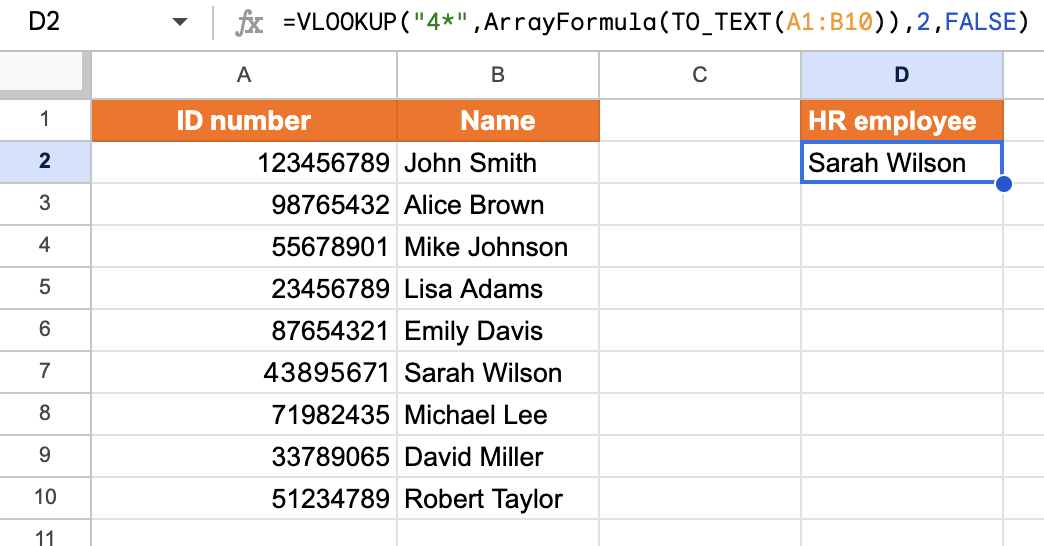
Verwende FALSE, um Probleme zu beheben.
Erhalten Sie Fehlerantworten oder falsche Ergebnisse? Versuchen Sie, FALSE in Ihrem is_sorted-Parameter zu verwenden, um zuerst genaue Übereinstimmungen zu erhalten. Wenn das nicht hilft, dann suchen Sie nach anderen Gründen, warum es nicht funktioniert hat.
Bei SVERWEIS wird zwischen Groß- und Kleinschreibung unterschieden
Bei SVERWEIS wird nicht zwischen Groß- und Kleinschreibung unterschieden, was bedeutet, dass der Unterschied zwischen Klein- und Großbuchstaben nicht beachtet wird. Wenn das bei Ihrer Suche eine Rolle spielt, müssen Sie eine separate Formel verwenden: ArrayFormula(INDEX(return_range, MATCH (TRUE,EXACT(lookup_range, search_key),0)))
Mit Automatisierung kannst du noch mehr aus Google Tabellen rausholen.
Die Funktion „VLOOKUP“ in Google Tabellen ist echt super, aber mit Google Tabellen kannst du noch viel mehr machen – und zwar nicht manuell. Mit Zapier's Google Sheets Integration kannst du Google Sheets mit Tausenden anderen Anwendungen verbinden. Lerne, wie du Google Tabellen automatisieren kannst, damit du weniger Zeit damit verbringen musst, all diese Funktionen zu lernen, und mehr Zeit für die Dinge hast, die du lieber machst (wahrscheinlich buchstäblich alles andere). Hier sind einige Workshops, um Ihnen den Einstieg zu erleichtern:
Speichere neue Google E-Mails, die bestimmte Kriterien erfüllen, in einer Google Spreadsheet.
Erstell Google Sheets-Zeilen für neue Google Ads-Leads
Schick E-Mails über Gmail, wenn Zeilen in Google Tabellen aktualisiert werden
Zeilen in Google Tabellen für neue Unbounce-Einreichungen erstellen
Zapier ist ein No-Code-Automatisierungstool, mit dem Sie Ihre Anwendungen in automatisierte Workflows einbinden können, sodass jede Person und jedes Unternehmen schnell wachsen können. Erfahren Sie mehr über die Funktionsweise.
Häufig gestellte Fragen zu SVERWEIS
In der immer komplizierter werdenden Welt der Spreadsheet-Funktionen gibt es immer was Neues zu lernen (siehe die erschreckend detaillierten Zapier-Anleitungen zu Themen wie dem Aufbau von KPI-Dashboards). Erstellung von KPI-Dashboards, Erstellung von Spreadsheet-CRMs, und selbstgemachte Kanban-Boards für Spreadsheets). Für einen Vorsprung finden Sie hier einige schnelle Antworten auf häufig gestellte Fragen.
Kann SVERWEIS mehrere Werte zurückgeben?
SVERWEIS allein kann jeweils nur einen Wert zurückgeben. Sie können SVERWEIS jedoch mit anderen Funktionen wie INDEX und VERGLEICH kombinieren, um mehrere Werte zurückzugeben.
Was ist der Unterschied zwischen SVERWEIS und WVERWEIS?
SVERWEIS durchsucht Ihr Tabellenarray vertikal (das "V" in SVERWEIS steht für vertikal), während HSUCH Ihr Tabellenarray horizontal durchsucht (das "H" in HSUCH steht für horizontal).
Kann ein SVERWEIS mehrere Spalten betrachten?
SVERWEIS kann mehrere Spalten betrachten, gibt jedoch immer die erste Übereinstimmung aus der Spalte ganz links zurück. Möglicherweise müssen Sie Ihre Spalten neu anordnen, wenn Sie ein unerwartetes Ergebnis erhalten.
Was passiert, wenn SVERWEIS mehrere Übereinstimmungen findet?
Technisch gesehen kann SVERWEIS nicht mehrere Übereinstimmungen finden. Es wird nur die erste genaue Übereinstimmung zurückgegeben, die es in Ihrer Tabelle findet, weshalb Sie für jedes Element, nach dem Sie suchen, eindeutige Werte verwenden müssen.
Was passiert, wenn SVERWEIS keinen Wert findet?
Wenn SVERWEIS den gesuchten Wert nicht findet, wird ein #N/A-Fehler zurückgegeben. Vergewissern Sie sich, dass Ihr Suchwert keine Tippfehler oder zusätzliche Leerzeichen enthält.
Verwandte Lektüre:
So speicherst du URLs in Google Tabellen, ohne deinen Browser zu verlassen
Tastaturkürzel für Google Tabellen, um deine Tabellen noch schneller zu bearbeiten
Dieser Artikel wurde ursprünglich im August 2023 von Cecilia Gillen veröffentlicht und enthält auch Beiträge von Dylan Reber. Das letzte Update war im September 2024.